Debuggen ohne Haltepunkte
In anderen Sprachen lesen: English Español 中文
In einem typischen Debugging-Szenario würden Sie Haltepunkte festlegen, um dem Debugger mitzuteilen, wann Ihr Programm angehalten werden soll. Ein Haltepunkt entspricht normalerweise dem Moment, der den Ausgangspunkt für weitere Untersuchungen markiert.
Die Entscheidung, wo ein Haltepunkt gesetzt werden soll, kann eine Herausforderung sein. Es kann Situationen geben, in denen die genaue Zeile unklar ist, oder Sie möchten das Programm lieber auf der Grundlage der Zeit als auf der Grundlage eines bestimmten Codes anhalten.
In diesem Artikel werfen wir einen Blick auf die Funktion Programm anhalten von IntelliJ IDEA – eine weniger bekannte Debugging-Technik, die in einigen Szenarien, einschließlich der oben beschriebenen, äußerst leistungsstark sein kann. Wir werden die Anwendungsfälle und Einschränkungen besprechen und das Geheimnis Schritt für Schritt lüften.
Was ist Pause?
Pause Program ist eine Funktion des IntelliJ IDEA-Debuggers, die es Ihnen ermöglicht, Ihre Anwendung zu jedem Zeitpunkt willkürlich anzuhalten. Darüber hinaus müssen Sie nicht einmal den Anwendungscode kennen. Tatsächlich können Sie es einfach ignorieren!
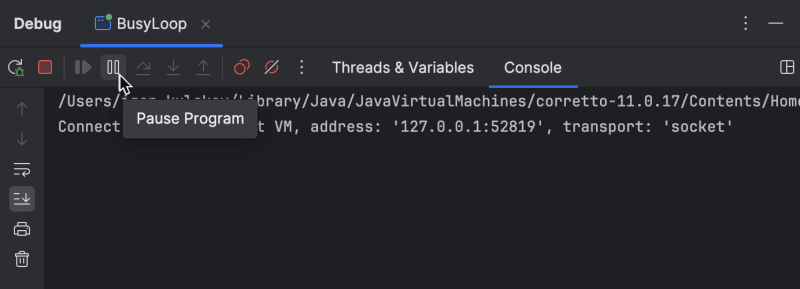
Um ein Programm anzuhalten, klicken Sie in der Debugger-Symbolleiste auf Programm anhalten. Dann stoppt das Programm mitten in dem, was Sie gerade tun.
Einschränkungen
Auf den ersten Blick sieht ein angehaltenes Programm möglicherweise genauso aus wie eines, das an einem Haltepunkt angehalten wurde. Dies trifft jedoch nur bedingt zu.
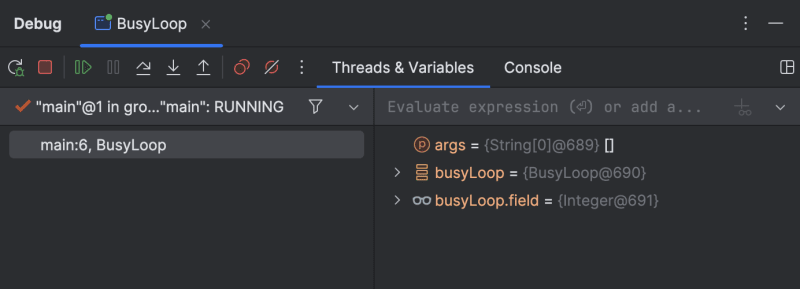
Es wäre richtig, Programm anhalten als eine Art Thread-Dump plus zu betrachten. Sie können sowohl Variablen als auch Threads weiterhin wie gewohnt überprüfen. Einige der erweiterten Funktionen, wie z. B. Ausdruck auswerten, funktionieren jedoch nicht.
Anwendungsfälle
Es gibt unzählige Möglichkeiten, Programm pausieren zu verwenden. Es kann oft austauschbar mit herkömmlichen Haltepunkten verwendet werden. Es gibt jedoch Szenarien, in denen die Verwendung von Programm anhalten ein geeigneterer Ansatz ist. Betrachten wir einige davon.
Nicht reagierende Apps
Wenn ein Einfrieren der Benutzeroberfläche (UI) auftritt, liegt dies normalerweise daran, dass der UI-Thread blockiert ist.
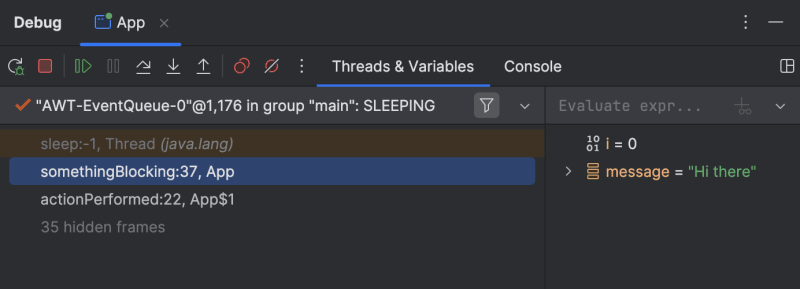
Pause Program könnte in diesem Fall nützlich sein, da es Ihnen ermöglicht, die Anwendung anzuhalten, während sie nicht reagiert, und den Aufrufstapel des UI-Threads zu untersuchen. Dies reicht normalerweise aus, um das Problem zu diagnostizieren.
Fehlende Schriftarten
Wie bereits erwähnt, können Sie mit Programm anhalten den Quellcode, der Ihnen möglicherweise ohnehin fehlt, einfach ignorieren. Obwohl dieses Szenario nicht sehr häufig vorkommt, würden Haltepunkte Ihnen nicht weiterhelfen, wenn Sie darauf stoßen.
Hier kommt Programm anhalten ins Spiel!

Schlösser
Wenn Sie ein Synchronisierungsproblem wie einen Deadlock oder Livelock vermuten, kann Ihnen Programm anhalten dabei helfen, die genauen Threads und Sperren zu finden, die das Problem verursachen.
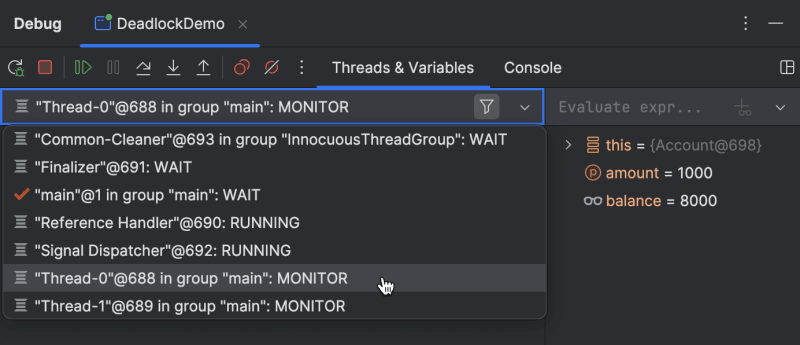
In diesem Fall pausieren Sie das Programm und überprüfen Sie die Thread-Liste. Es wird angezeigt, welche Threads blockiert sind. Wenn Sie zum Ausführungspunkt navigieren, sehen Sie auch die kritischen Abschnitte, in denen sie gesperrt sind. Diese Informationen können Ihnen dabei helfen, eine Lösung zu finden.
Geheimer Schritt-für-Schritt-Tipp
Wie ich bereits erwähnt habe, schränkt Programm anhalten Ihren Zugriff auf einige der erweiterten Funktionen des Debuggers ein. Wenn Sie versucht haben, bestimmte Funktionen zu verwenden, während eine Anwendung angehalten ist, wurde Ihnen möglicherweise eine Fehlermeldung angezeigt, die besagt: Methoden können nach Pause-Aktion nicht ausgewertet werden.
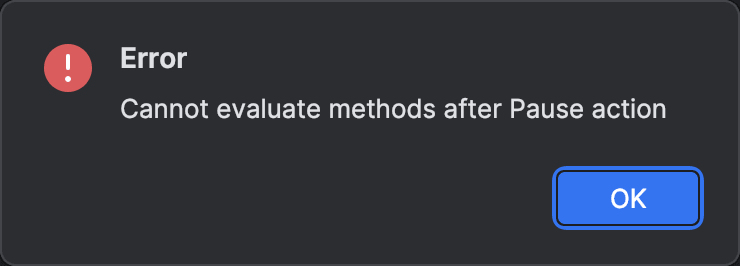
Es gibt jedoch eine Abkürzung für diese Einschränkung.
Nachdem Sie eine Anwendung angehalten haben, führen Sie die Aktion Schritt für Schritt aus. Step Into oder Step Over reichen aus. Sobald dies erledigt ist, befinden Sie sich in einer regulären Debugging-Sitzung, ähnlich wie beim Anhalten einer Anwendung mithilfe eines Haltepunkts. Alle erweiterten Funktionen sind jetzt freigeschaltet!
Abschluss
Das war's für heute! Ich hoffe, Sie finden diese Tipps und Tricks hilfreich.
Wenn Sie an weiteren Artikeln zum Thema Debuggen und Profiling interessiert sind, schauen Sie sich einige meiner anderen Artikel an:
- Debugger.godMode() – Eine JVM-Anwendung mit dem Debugger hacken
- Fehlerbehebung bei langsamem Debugger
- Debuggen inaktiver Anwendungen
- Was stimmt nicht mit createDirectories()? - CPU-Profil-Leitfaden
Wenn ich etwas Spezielles zum Debuggen in Java besprechen soll, zögern Sie nicht, mich zu kontaktieren! Ihre Meinung hilft dabei, die für Sie interessantesten Inhalte zu priorisieren und zu veröffentlichen.
-
 Erstellen Sie Ihren No-Code-KI-Agenten mit VAKXIf you’ve been keeping up with the AI space, you already know that AI agents are becoming a game-changer in the world of automation and customer inter...Programmierung Veröffentlicht am 05.11.2024
Erstellen Sie Ihren No-Code-KI-Agenten mit VAKXIf you’ve been keeping up with the AI space, you already know that AI agents are becoming a game-changer in the world of automation and customer inter...Programmierung Veröffentlicht am 05.11.2024 -
 So implementieren Sie die Cursor-basierte Paginierung in jQuery Datatable.Bei der Arbeit mit großen Datensätzen in Webanwendungen ist die Paginierung entscheidend für Leistung und Benutzererfahrung. Die standardmäßige offset...Programmierung Veröffentlicht am 05.11.2024
So implementieren Sie die Cursor-basierte Paginierung in jQuery Datatable.Bei der Arbeit mit großen Datensätzen in Webanwendungen ist die Paginierung entscheidend für Leistung und Benutzererfahrung. Die standardmäßige offset...Programmierung Veröffentlicht am 05.11.2024 -
 Warum Sync Engines die Zukunft von Webanwendungen sein könntenIn der sich entwickelnden Welt der Webanwendungen sind Effizienz, Skalierbarkeit und nahtlose Echtzeiterlebnisse von größter Bedeutung. Herkömmliche W...Programmierung Veröffentlicht am 05.11.2024
Warum Sync Engines die Zukunft von Webanwendungen sein könntenIn der sich entwickelnden Welt der Webanwendungen sind Effizienz, Skalierbarkeit und nahtlose Echtzeiterlebnisse von größter Bedeutung. Herkömmliche W...Programmierung Veröffentlicht am 05.11.2024 -
 Einführung in Computer Vision mit Python (Teil 1)Hinweis: In diesem Beitrag werden wir nur mit Graustufenbildern arbeiten, um das Verfolgen zu erleichtern. Was ist ein Bild? Ein Bild kann man...Programmierung Veröffentlicht am 05.11.2024
Einführung in Computer Vision mit Python (Teil 1)Hinweis: In diesem Beitrag werden wir nur mit Graustufenbildern arbeiten, um das Verfolgen zu erleichtern. Was ist ein Bild? Ein Bild kann man...Programmierung Veröffentlicht am 05.11.2024 -
 HTML-Code für WebsiteIch habe versucht, eine Website zum Thema Fluggesellschaften zu erstellen. Ich wollte nur bestätigen, dass ich mithilfe von KI eine ganze Website erst...Programmierung Veröffentlicht am 05.11.2024
HTML-Code für WebsiteIch habe versucht, eine Website zum Thema Fluggesellschaften zu erstellen. Ich wollte nur bestätigen, dass ich mithilfe von KI eine ganze Website erst...Programmierung Veröffentlicht am 05.11.2024 -
 Denken Sie wie ein Programmierer: Erlernen der Grundlagen von JavaIn diesem Artikel werden die grundlegenden Konzepte und Strukturen der Java-Programmierung vorgestellt. Es beginnt mit einer Einführung in Variablen u...Programmierung Veröffentlicht am 05.11.2024
Denken Sie wie ein Programmierer: Erlernen der Grundlagen von JavaIn diesem Artikel werden die grundlegenden Konzepte und Strukturen der Java-Programmierung vorgestellt. Es beginnt mit einer Einführung in Variablen u...Programmierung Veröffentlicht am 05.11.2024 -
 Kann PHP GD zwei Bilder auf Ähnlichkeit vergleichen?Kann PHP GD die Ähnlichkeit zweier Bilder bestimmen?Die betrachtete Frage fragt, ob es möglich ist, festzustellen, ob zwei Bilder identisch sind PHP G...Programmierung Veröffentlicht am 05.11.2024
Kann PHP GD zwei Bilder auf Ähnlichkeit vergleichen?Kann PHP GD die Ähnlichkeit zweier Bilder bestimmen?Die betrachtete Frage fragt, ob es möglich ist, festzustellen, ob zwei Bilder identisch sind PHP G...Programmierung Veröffentlicht am 05.11.2024 -
 Verwenden Sie diese Schlüssel, um Tests für Senioren zu schreiben (Testdesiderata in JavaScript)In diesem Artikel lernen Sie 12 Best Practices für Tests kennen, die jeder erfahrene Entwickler kennen sollte. Sie werden reale JavaScript-Beispiele f...Programmierung Veröffentlicht am 05.11.2024
Verwenden Sie diese Schlüssel, um Tests für Senioren zu schreiben (Testdesiderata in JavaScript)In diesem Artikel lernen Sie 12 Best Practices für Tests kennen, die jeder erfahrene Entwickler kennen sollte. Sie werden reale JavaScript-Beispiele f...Programmierung Veröffentlicht am 05.11.2024 -
 Beste Lösung für AEC durch Portierung des Matlab/Octave-Algorithmus nach CErledigt! Ein bisschen beeindruckt von mir selbst. Unser Produkt benötigt die Funktion der Echounterdrückung, drei mögliche technische Lösungen wurden...Programmierung Veröffentlicht am 05.11.2024
Beste Lösung für AEC durch Portierung des Matlab/Octave-Algorithmus nach CErledigt! Ein bisschen beeindruckt von mir selbst. Unser Produkt benötigt die Funktion der Echounterdrückung, drei mögliche technische Lösungen wurden...Programmierung Veröffentlicht am 05.11.2024 -
 Schritt für Schritt Webseiten erstellen: Struktur und Elemente in HTML erkunden? Der heutige Tag markiert einen wichtigen Schritt auf meiner Reise zur Softwareentwicklung! ? Ich habe meine ersten Codezeilen geschrieben und mich m...Programmierung Veröffentlicht am 05.11.2024
Schritt für Schritt Webseiten erstellen: Struktur und Elemente in HTML erkunden? Der heutige Tag markiert einen wichtigen Schritt auf meiner Reise zur Softwareentwicklung! ? Ich habe meine ersten Codezeilen geschrieben und mich m...Programmierung Veröffentlicht am 05.11.2024 -
 Projektideen müssen nicht einzigartig sein: Hier erfahren Sie, warumIn der Welt der Innovation gibt es ein weit verbreitetes Missverständnis, dass Projektideen bahnbrechend oder völlig einzigartig sein müssen, um wertv...Programmierung Veröffentlicht am 05.11.2024
Projektideen müssen nicht einzigartig sein: Hier erfahren Sie, warumIn der Welt der Innovation gibt es ein weit verbreitetes Missverständnis, dass Projektideen bahnbrechend oder völlig einzigartig sein müssen, um wertv...Programmierung Veröffentlicht am 05.11.2024 -
![HackTheBox – Writeup Editorial [Zurückgezogen]](/style/images/moren/moren.png) HackTheBox – Writeup Editorial [Zurückgezogen]Neste writeup iremos explorar uma máquina easy linux chamada Editorial. Esta máquina explora as seguintes vulnerabilidades e técnicas de exploração: S...Programmierung Veröffentlicht am 05.11.2024
HackTheBox – Writeup Editorial [Zurückgezogen]Neste writeup iremos explorar uma máquina easy linux chamada Editorial. Esta máquina explora as seguintes vulnerabilidades e técnicas de exploração: S...Programmierung Veröffentlicht am 05.11.2024 -
 Leistungsstarke JavaScript-Techniken zur Verbesserung Ihrer ProgrammierfähigkeitenJavaScript is constantly evolving, and mastering the language is key to writing cleaner and more efficient code. ?✨ Whether you’re just getting starte...Programmierung Veröffentlicht am 05.11.2024
Leistungsstarke JavaScript-Techniken zur Verbesserung Ihrer ProgrammierfähigkeitenJavaScript is constantly evolving, and mastering the language is key to writing cleaner and more efficient code. ?✨ Whether you’re just getting starte...Programmierung Veröffentlicht am 05.11.2024 -
 So erstellen Sie eine wiederverwendbare Button-Komponente in ReactJSSchaltflächen sind unbestreitbar wichtige UI-Komponenten jeder Reaktionsanwendung. Schaltflächen können in Szenarien wie dem Absenden eines Formulars ...Programmierung Veröffentlicht am 05.11.2024
So erstellen Sie eine wiederverwendbare Button-Komponente in ReactJSSchaltflächen sind unbestreitbar wichtige UI-Komponenten jeder Reaktionsanwendung. Schaltflächen können in Szenarien wie dem Absenden eines Formulars ...Programmierung Veröffentlicht am 05.11.2024 -
 Wie erreicht man eine präventive Basisauthentifizierung in Apache HttpClient 4?Vereinfachung der präemptiven Basisauthentifizierung mit Apache HttpClient 4Obwohl Apache HttpClient 4 die präemptive Authentifizierungsmethode in frü...Programmierung Veröffentlicht am 05.11.2024
Wie erreicht man eine präventive Basisauthentifizierung in Apache HttpClient 4?Vereinfachung der präemptiven Basisauthentifizierung mit Apache HttpClient 4Obwohl Apache HttpClient 4 die präemptive Authentifizierungsmethode in frü...Programmierung Veröffentlicht am 05.11.2024
Chinesisch lernen
- 1 Wie sagt man „gehen“ auf Chinesisch? 走路 Chinesische Aussprache, 走路 Chinesisch lernen
- 2 Wie sagt man auf Chinesisch „Flugzeug nehmen“? 坐飞机 Chinesische Aussprache, 坐飞机 Chinesisch lernen
- 3 Wie sagt man auf Chinesisch „einen Zug nehmen“? 坐火车 Chinesische Aussprache, 坐火车 Chinesisch lernen
- 4 Wie sagt man auf Chinesisch „Bus nehmen“? 坐车 Chinesische Aussprache, 坐车 Chinesisch lernen
- 5 Wie sagt man „Fahren“ auf Chinesisch? 开车 Chinesische Aussprache, 开车 Chinesisch lernen
- 6 Wie sagt man Schwimmen auf Chinesisch? 游泳 Chinesische Aussprache, 游泳 Chinesisch lernen
- 7 Wie sagt man auf Chinesisch „Fahrrad fahren“? 骑自行车 Chinesische Aussprache, 骑自行车 Chinesisch lernen
- 8 Wie sagt man auf Chinesisch Hallo? 你好Chinesische Aussprache, 你好Chinesisch lernen
- 9 Wie sagt man „Danke“ auf Chinesisch? 谢谢Chinesische Aussprache, 谢谢Chinesisch lernen
- 10 How to say goodbye in Chinese? 再见Chinese pronunciation, 再见Chinese learning






















![HackTheBox – Writeup Editorial [Zurückgezogen]](http://www.luping.net/uploads/20241023/17296887756718f4c779ded.png)


